我如何为我的账户创建成果?
LMS 最近推出了一个新的页面设计堪称LMS 的新用户界面(UI)。本教程包括两个图像的具体步骤,以显示两种设计之间的差异。除非另外指出,组件的功能和位置保持不变。提供给您的视图也经您的机构确定可用。
成果可以在账户、子账户或课程级别上创建。 您可以创建嵌套的成果、或导入州级标准或通用核心标准到您的账户、子账户或课程中。
注意:成果可以包含作业评分细则作为一种简单的方法来评估成果与对应的特定任务掌握。当定义一个学习成果时,您也应该定义一个可用于创立作业评分细则的标准。因为您需要定义尽可能多的评分细则栏目,而且一个具体的主题将被用于定义该成果的掌握水平。
打开账户
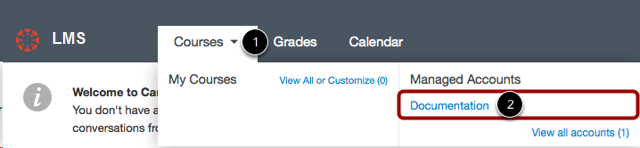
在全局导航中,点击课程(Courses)的链接[1],然后点击账户的名称[2]。
在LMS的新界面打开账户
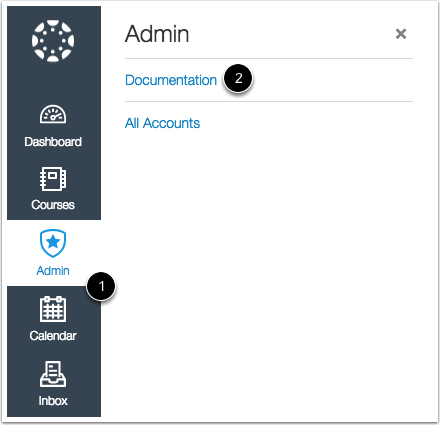
如果您正使用新LMS 的用户界面 (UI), 点击管理员(Admin) 的链接[1], 然后点击账户的名称[2]。
打开成果
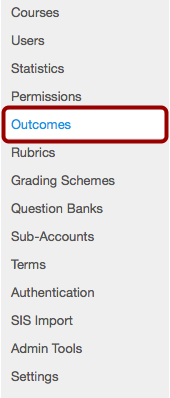
在账户导航中,点击成果(Outcomes)链接。
添加成果

点击新成果(New Outcome)按钮。
创建成果
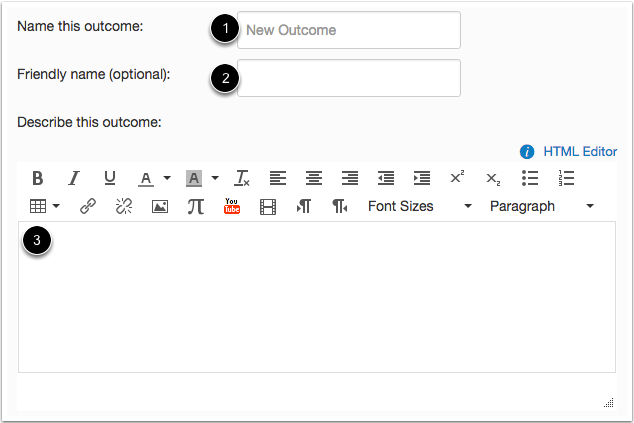
在命名此成果(Name this outcome)栏[1]输入结果名称。
当讲师允许学生在评分页面查看学习掌握分数,学生会看见成果名称。 但是,您可能要创建一个自定义,比较易记的名称。 要为学生视图创建易记名称,在易记名称(可选项)(Friendly name (optional))栏[2]中输入名称。
您还可以在富内容编辑器栏[3]中输入描述。
添加标准等级
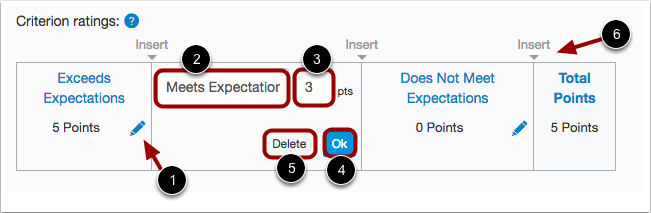
点击编辑(Edit)图标对标准等级进行编辑。您可以在标准名称栏目[2]更改现存的标准名称(如果想)。通过在分值栏中[3] 键入点值来设置标准分值。
要保存标准,点击Ok按钮[4]。要完全删除标准,点击删除(Delete)按钮[5]。
要插入附加标准等级,点击插入(Insert)链接[6]。
设置掌握水平和计算方法
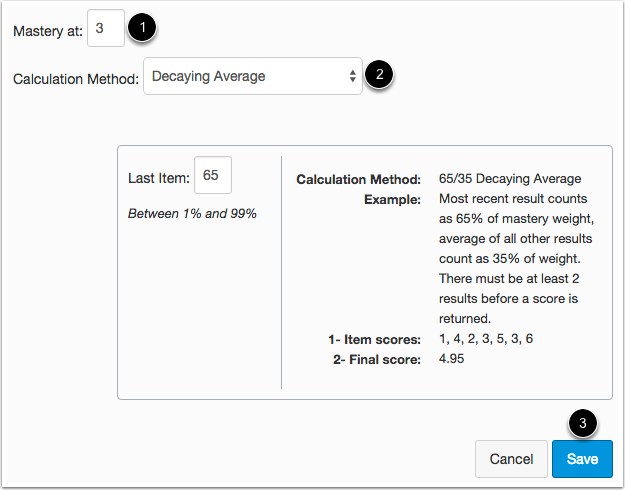
在掌握水平(Mastery at) 栏目中[1],设置掌握点值。该栏目的数字表示必须按照评分标准来取得掌握水平的分值。
在计算方法(Calculation Method)下拉菜单中[2],选择计算方法的结果。在默认情况下,新的结果在LMS被设置为界面的衰变平均计算方法。
点击保存 (Save) 按钮[3]。
查看成果
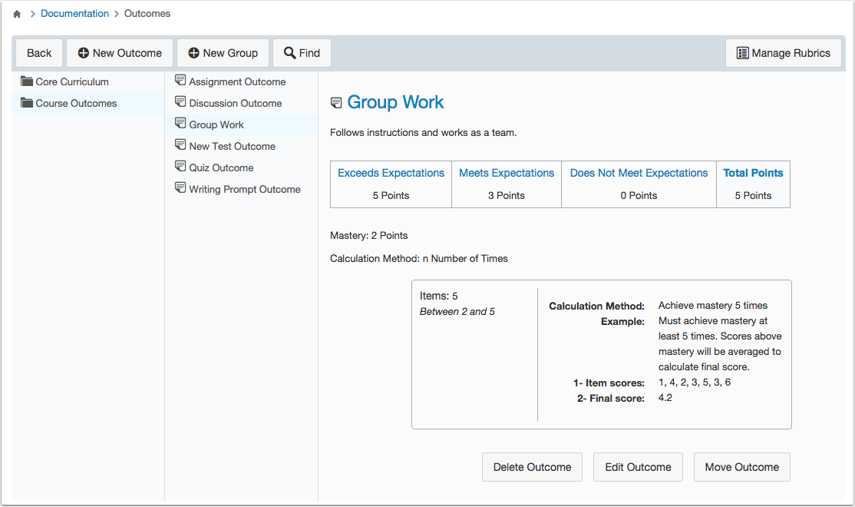
查看已创建的成果。
